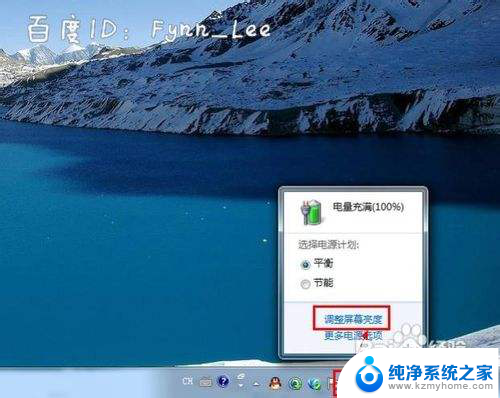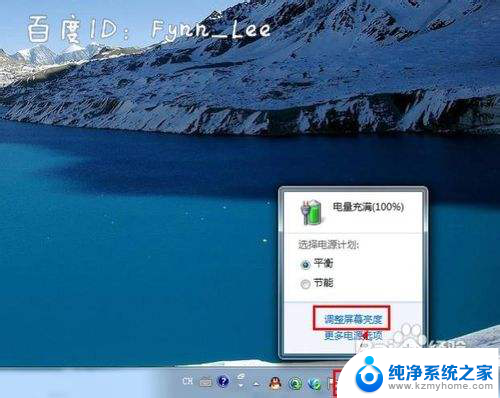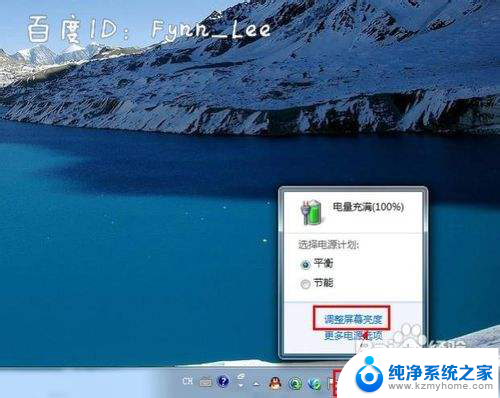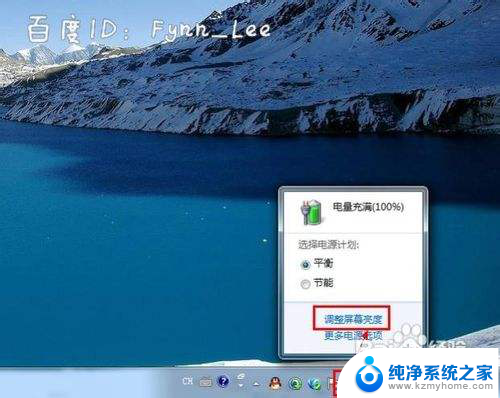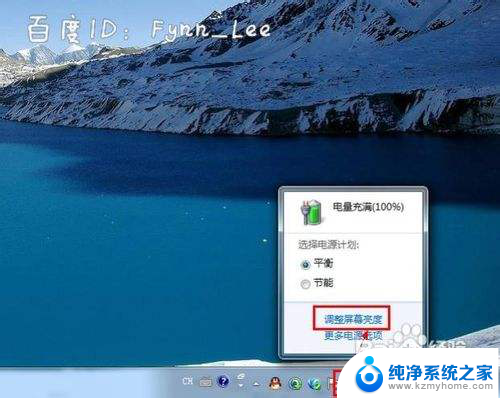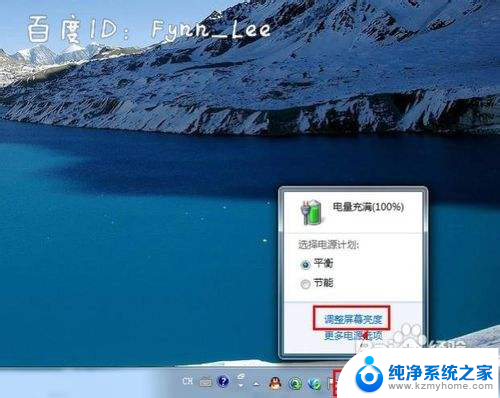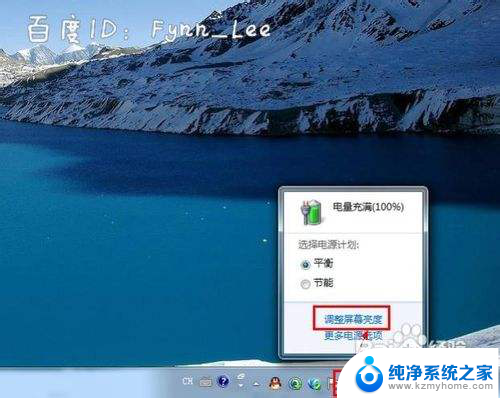怎么更改笔记本电脑的亮度 笔记本电脑亮度如何调节
在日常使用笔记本电脑时,我们经常会遇到亮度不合适的情况,有时候屏幕太亮可能会造成眼睛疲劳,而过暗则会影响我们的视觉体验。学会如何调节笔记本电脑的亮度是非常重要的。幸运的是调节笔记本电脑亮度并不是一项复杂的任务。在本文中我们将介绍几种简单而有效的方法来更改笔记本电脑的亮度。无论您是在室内还是户外使用笔记本电脑,您都可以根据自己的需求轻松地调整亮度,以获得更好的使用体验。
方法如下:
1.启动笔记本电脑,在桌面右下角点击电源图标。如图所示,在弹出的窗体中点击“调整屏幕亮度”进入亮度调节设置界面。
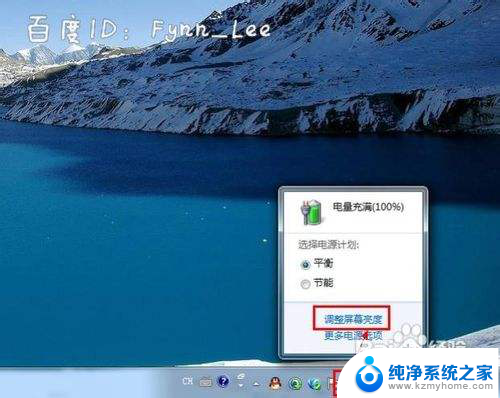
2.如图,进入屏幕亮度调节窗体后。点击窗体底部的调节滑块,向左调节屏幕将会变暗,相反,向右调节屏幕便会变亮。
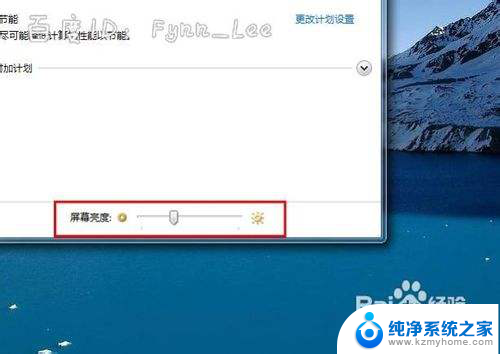
3.你可以在“平衡”或“节能”下点击“更该计划设置”进行屏幕亮度的调节。如图所示,在不同的电源环境下设置屏幕亮度以最大化节能。
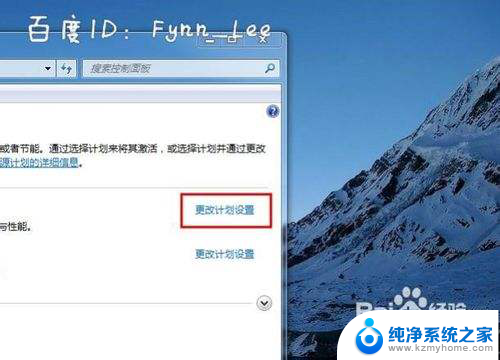
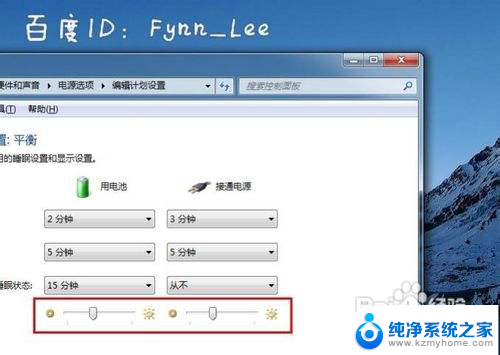
4.当然,你不止这一种调节屏幕亮度的方式。还可以通过快捷组合键进行屏幕亮度的快速调节。一些电脑可以通过Fn键和“设置向上”键进行调节。


以上就是如何调整笔记本电脑亮度的全部内容,如果有不清楚的用户,可以参考上面的步骤进行操作,希望对大家有所帮助。